win11怎么实时保护关闭 Win11实时保护关闭教程
更新时间:2025-01-06 14:00:40作者:jiang
在使用Windows 11操作系统时,实时保护功能是确保系统安全的重要组成部分,某些情况下用户可能需要暂时关闭这一功能,例如进行特定软件的安装或排查问题。本文将为您提供详细的Win11实时保护关闭教程,帮助您轻松地找到关闭该功能的方法。无论是通过系统设置还是使用命令行工具,我们将逐步指导您完成这一过程,同时也提醒您在关闭实时保护后需注意潜在的安全风险。接下来让我们一起来了解如何安全地关闭Windows 11的实时保护功能。
win11关闭实时保护方法介绍:
1、首先我们点击打开设置。
2、点击左边的隐私与安全性。

3、接着点击Windows安全中心。
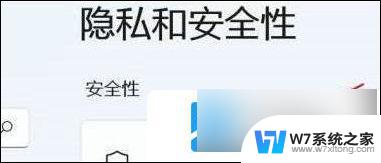
4、随后点击保护区域第一项。
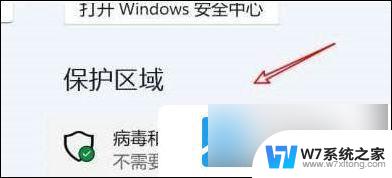
5、然后点击设置管理项。
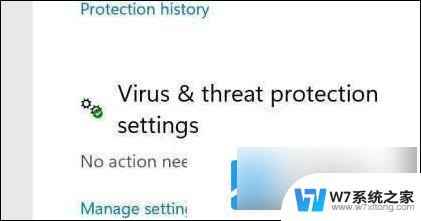
6、最后点击关闭实时保护的开关即可。
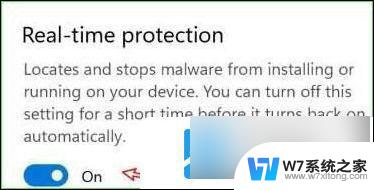
以上就是win11怎么实时保护关闭的全部内容,有遇到相同问题的用户可参考本文中介绍的步骤来进行修复,希望能够对大家有所帮助。
win11怎么实时保护关闭 Win11实时保护关闭教程相关教程
-
 怎么关闭win11实时保护 关闭 win11实时保护关闭教程
怎么关闭win11实时保护 关闭 win11实时保护关闭教程2024-12-26
-
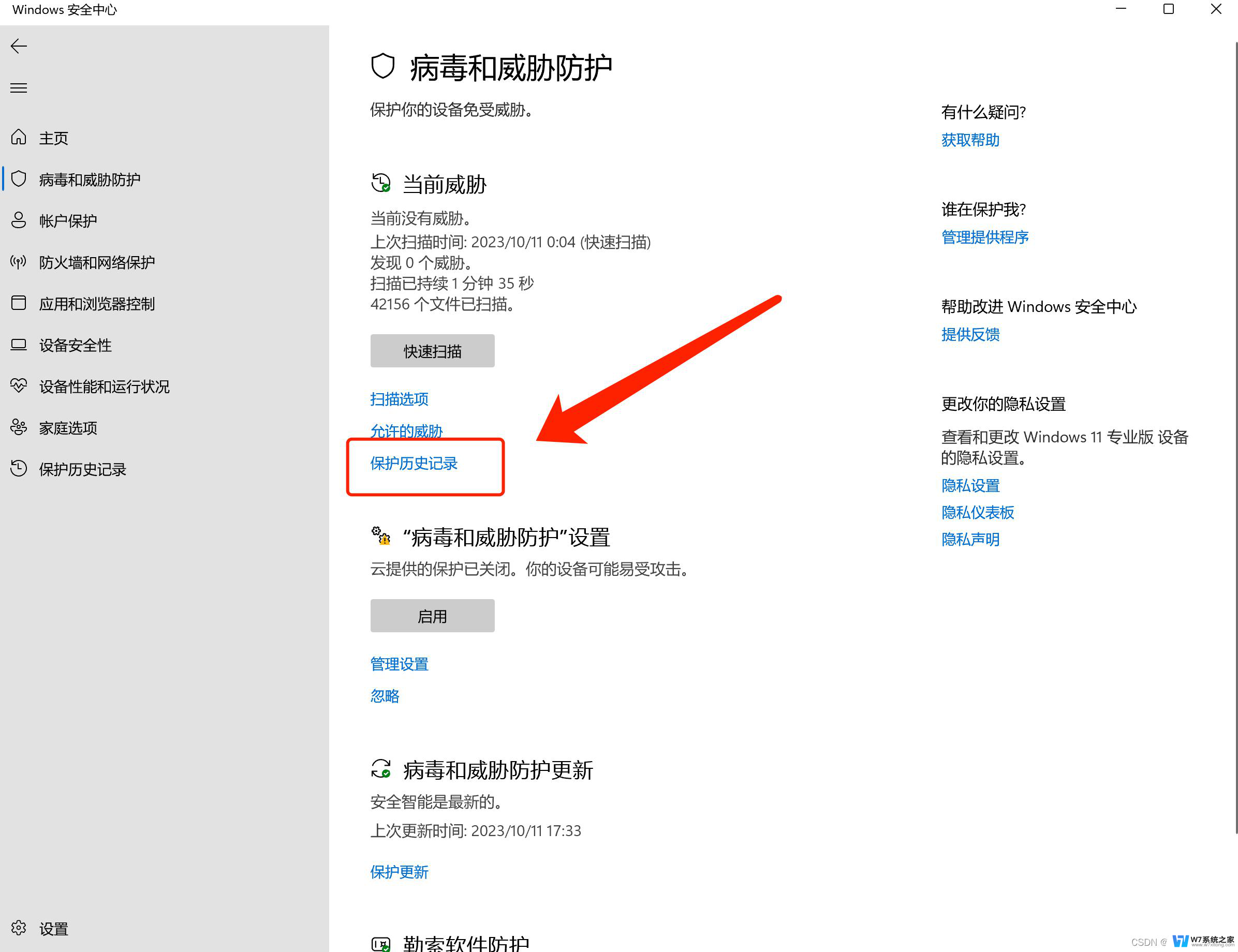 win11关闭实时保护 win11实时保护自动关闭怎么办
win11关闭实时保护 win11实时保护自动关闭怎么办2024-11-19
-
 win11关闭windows实时保护 win11关闭实时保护的简单教程
win11关闭windows实时保护 win11关闭实时保护的简单教程2025-01-01
-
 win11怎么退出实时保护 Win11关闭实时保护详细教程
win11怎么退出实时保护 Win11关闭实时保护详细教程2025-01-02
- win11系统实时保护怎么关 Win11关闭实时保护方法
- 如何彻底关闭实时保护win11 win11如何关闭实时安全保护
- win11彻底关闭实时保护 win11实时保护关闭方法
- win11翻页时钟屏保 window系统如何设置屏幕保护实时翻页时间
- win11如何设置不进入屏保 Win11屏幕保护关闭教程
- win11威胁防护怎么关闭 win11如何关闭病毒和威胁防护功能
- win11触摸板无法关闭 外星人笔记本触摸板关闭失效怎么处理
- win11internet属性在哪里 win11internet选项在哪里怎么设置
- win11系统配置在哪 win11系统怎么打开设置功能
- gpedit.msc打不开怎么办win11 Win11 gpedit.msc 文件丢失无法打开怎么办
- 打开电脑服务win11 win11启动项管理工具
- windows11已激活但总出现许可证过期 Win11最新版本频繁提示许可信息即将到期怎么解决
win11系统教程推荐
- 1 win11internet属性在哪里 win11internet选项在哪里怎么设置
- 2 win11系统配置在哪 win11系统怎么打开设置功能
- 3 windows11已激活但总出现许可证过期 Win11最新版本频繁提示许可信息即将到期怎么解决
- 4 电脑麦克风怎么打开win11 Win11麦克风权限开启方法
- 5 win11如何设置文件后缀 win11文件后缀修改方法
- 6 指纹录入失败 win11 荣耀50指纹录入失败怎么办
- 7 win11防火墙拦截 Win11 24H2版内存隔离功能如何开启
- 8 如何关闭win11的防火墙和杀毒软件 win11如何关闭防火墙和杀毒软件
- 9 win11显示 任务栏右边 Win11任务栏靠右对齐的方法
- 10 win11不显示视频预览图 Win11 24H2升级后图片无法打开怎么办